在linux系统中创建应用程序快捷方式,告别繁琐的命令行启动!本文以eclipse、idea和typora为例,详细讲解如何在gnome桌面环境下创建应用程序快捷方式,并解决可能遇到的权限问题。
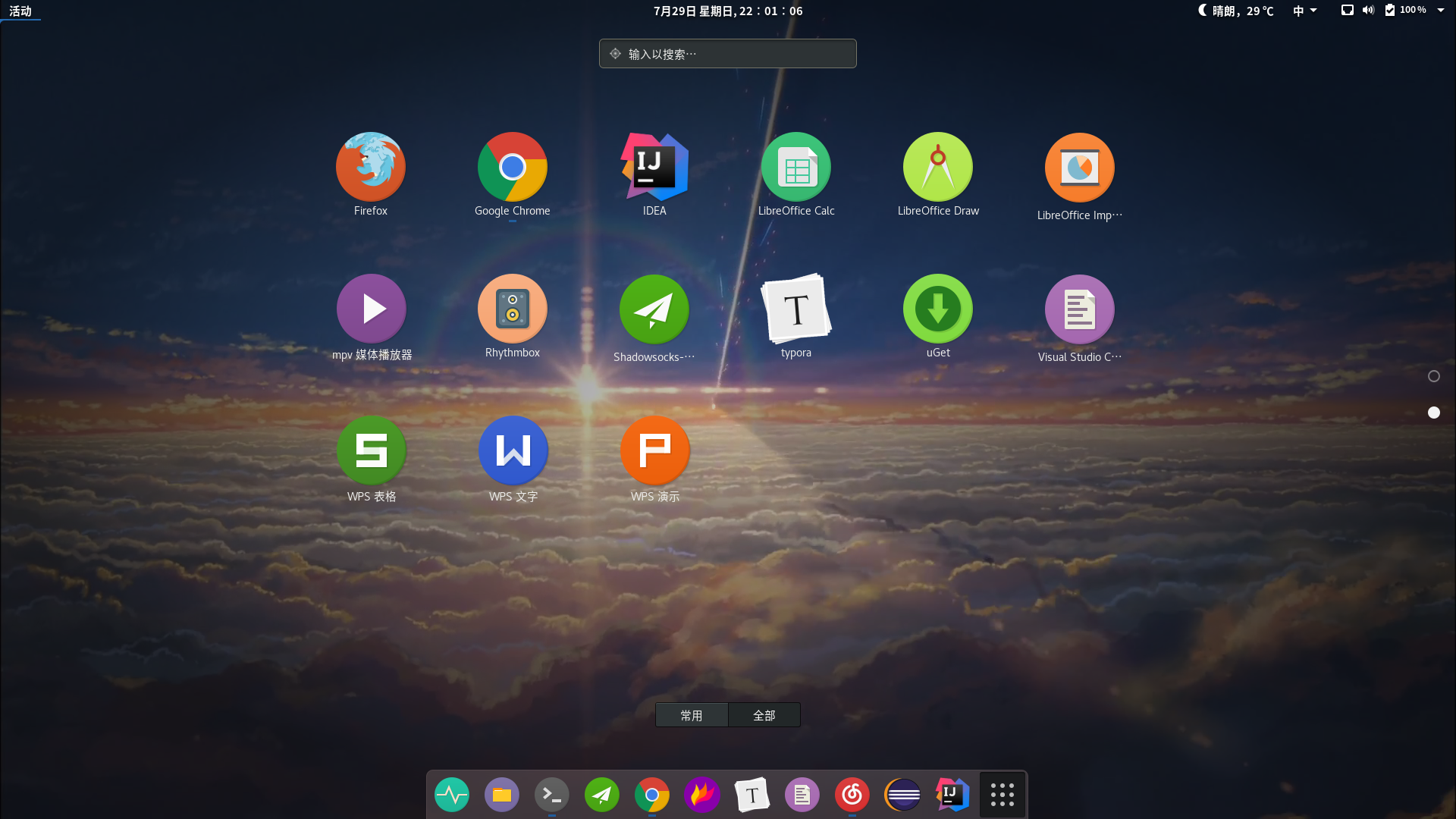
<code class="bash">tar zvxf eclipse.tar.gz -C /opt/eclipse/</code>
解压完成后,进入/opt/eclipse目录,双击运行eclipse可执行文件即可。 请注意,Eclipse依赖于Java运行环境(JDK),需提前安装JDK。
<code class="bash">vim /usr/share/applications/eclipse.desktop</code>
并写入以下内容:
<code class="ini">[Desktop Entry] Name=Eclipse Comment=Java IDE Exec=/opt/eclipse/eclipse Icon=/opt/eclipse/icon.xpm Terminal=false Type=Application Categories=Application;Development;</code>
参数说明:
Name:应用程序名称,显示在桌面和应用程序菜单中。Comment:简短描述,鼠标悬停时显示。Exec:应用程序的启动命令,包含完整路径。Icon:应用程序图标的路径,需确保图标文件存在且路径正确。Terminal:是否在终端中运行,false表示在图形界面运行。Type:应用程序类型,通常为Application。Categories:应用程序类别,用于在应用程序菜单中分类。同样,对于IDEA,将.tar.gz解压到/opt/idea后,idea.desktop文件内容如下:
<code class="ini">[Desktop Entry] Name=IDEA Comment=IntelliJ IDEA Exec=/opt/idea/bin/idea.sh Icon=/opt/idea/bin/idea.png Terminal=false Type=Application Categories=Application;Development; StartupNotify=true</code>
请注意IDEA的启动方式为/bin/idea.sh。 JetBrains全家桶(WebStorm、PhpStorm等)的创建方法类似,只需修改Exec和Icon路径即可。
<code class="bash">chmod 755 typora.desktop</code>
本文参考地址:https://www.php.cn/link/f829eaa5d93d1460a25680acc00f8b57
以上就是Fedora:Gnome创建桌面图标,以Eclipse和IDEA为例的详细内容,更多请关注php中文网其它相关文章!

每个人都需要一台速度更快、更稳定的 PC。随着时间的推移,垃圾文件、旧注册表数据和不必要的后台进程会占用资源并降低性能。幸运的是,许多工具可以让 Windows 保持平稳运行。




Copyright 2014-2025 https://www.php.cn/ All Rights Reserved | php.cn | 湘ICP备2023035733号